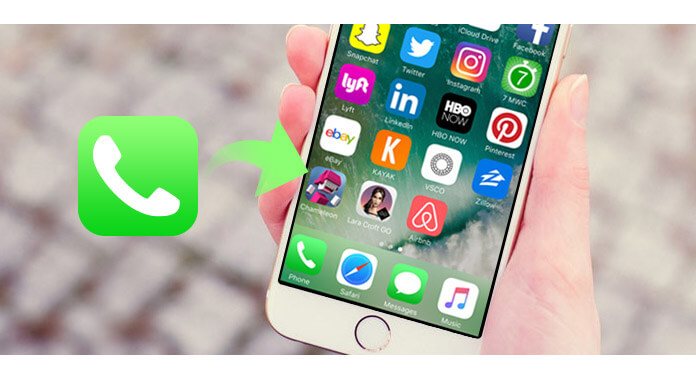
A névjegyek az Android / iOS-eszközön található legfontosabb fájlok, különösen, ha folyamatosan hívásokat kezdeményez, e-maileket küld, vagy barátokat vagy családtagokat küld velük. Mindent a munkából, a barátokból, a családból stb. Tehát szörnyű lesz, ha tévesen töröl egy vagy több névjegyet. Ne aggódj. Még mindig vannak módok a törölt névjegyek visszaállítására. Akár visszaállítja a törölt névjegyeket az Androidon, akár visszaállítja az elveszett névjegyeket az iPhone készülékről, ezt egyszerűen megteheti. Csak olvassa tovább a válaszokat.
A bejegyzés első részében megmutatjuk a legjobb módot a törölt / elveszett névjegyek helyreállítására az Android rendszerről. Itt őszintén ajánljuk a szakembert Android Kapcsolatfelvétel a törölt névjegyek visszaállításához. Ingyenesen letöltheti és telepítheti számítógépére.
1 lépésIndítsa el az Android Contact Recovery alkalmazást

Töltse le, telepítse és futtassa ezt a nagyteljesítményű Android-kapcsolatok helyreállító szoftvert a számítógépen. Csatlakoztassa Android telefonját USB-kábellel.
2 lépésNyissa meg az USB hibakeresési módot

Az Android Contact Recovery felismeri az Android verziót, és arra utasítja, hogy engedélyezze telefonján az USB hibakeresési módot, így telefonját számítógépén kezelheti.
3 lépésVálassza ki a visszaállítani kívánt névjegyeket

A helyrehozás előtt kiválaszthatja az adattípusokat. Itt kiválaszthatja a "Névjegyek" elemet. Ezután kattintson a "Tovább" gombra a törölt / meglévő névjegyek beolvasásához az Androidon. E lépés során automatikusan gyökérzi az Android telefont.
4 lépésNévjegyek szkennelése és visszaállítása

A szkennelés után kattintson a bal oldali kezelőpanelen található "Névjegyek" elemre, majd az összes előnézeti ablakban megtalálja az összes névjegyet. A töröltek vörös színűek. Ellenőrizze a helyrehozni kívánt névjegyeket, majd kattintson a „Visszaállítás” lehetőségre, hamarosan a törölt névjegyeket visszaállítják.
Néhány kattintással könnyedén visszaállíthatja a törölt névjegyeket az Androidon. A névjegyek mellett lehetővé teszi a törölt / elveszett üzenetek, hívásnaplók, videók, képek, audió fájlok helyreállítását Android-eszközéről. Sőt, felhasználhatja különféle Android-adatok biztonsági mentésére a számítógépre.
Ha hajlandó szinkronizálni a névjegyeket a Google-fiókjával. Ezután visszaállíthatja a törölt névjegyeket a Google-ról. Csak hajtsa végre a következő lépéseket a Google névjegyei helyreállításához.
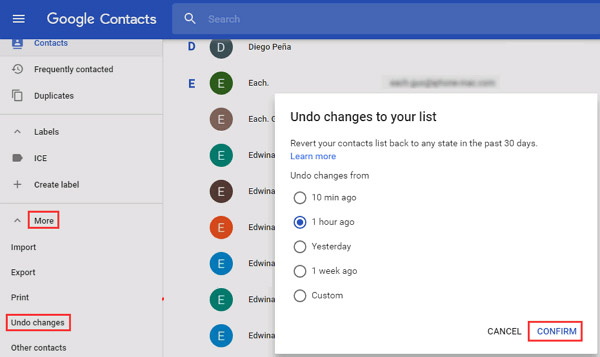
1. Keresse meg a Google Kapcsolatok webhelyet, és jelentkezzen be Google Fiókjába.
2. Kattintson a bal oldali "Több" opcióra.
3. Válassza a "Változtatások visszavonása" lehetőséget, majd válassza ki az időt, vagy testreszabhatja az időt a felbukkanó ablakban. Kattintson a "Megerősítés" gombra.
4. Kattintson a "Google" vagy a "Fiókok"> "Google"> "Névjegyek visszaállítása" elemre.
Ilyen módon könnyen törölheti a törölt Android névjegyeket. Van azonban valami, amit tudnia kell, mielőtt ezt megtenné.
1. A Google-tal való kapcsolat visszaállításának előfeltétele, hogy szinkronizálta a névjegyeket a Gmaillel.
2. A Google csak az elmúlt 30 nap során törölt névjegyeit tudja visszaállítani.
3. Ha beállít egy időt a névjegyzék visszaállítására, akkor a kiválasztott idő után mentett személyek eltűnnek.
Ha iPhone felhasználó, és sajnos elveszíti az összes fontos névjegyét, akkor erre nagyobb figyelmet kell fordítania. Itt bemutatjuk Önnek egy egyszerűen használható felhasználót iPhone Contacts Recovery hogy megmentse a törölt / elveszett iPhone névjegyeket. Először letöltheti és ingyenes próbaverzióval rendelkezik.
1 lépés A letöltés után telepítse és indítsa el ezt a minden funkcióval ellátott iPhone névjegyek helyreállítási programját a PC-n / Mac-en. Csatlakoztassa iPhone-ját hozzá USB-kábellel.
2 lépésHárom helyreállítási mód biztosítja az Ön számára a névjegyek visszaállítását. Közvetlenül visszaállíthatja az iPhone névjegyeit az iPhone készüléken, vagy visszaállíthatja a névjegyeket az iCloud / iTunes biztonsági mentésekből. Itt választhatja a „Helyreállítás az iOS-eszközről” lehetőséget, majd kattintson a „Beolvasás indítása” elemre az összes típusú adat elemzéséhez az iPhone készüléken.

3 lépésA szkennelés után kattintson a "Névjegyek" elemre a bal oldali listában. A jobb oldali ablakban megtekintheti az egyes kapcsolatok részletes adatait.

4 lépésVálassza ki a visszaállítani kívánt névjegyeket, majd kattintson a "Visszaállítás" gombra a helyreállítás azonnali elindításához.
Néhány másodperc múlva az összes kiválasztott névjegyet visszaállítják számítógépére.
Ebben a bejegyzésben elsősorban a kapcsolatok visszaállításáról beszélünk. Megmutatjuk, hogy miként állíthatja vissza a törölt névjegyeket az Androidon. Ezen felül megtalálhatja a törölt / elveszett iPhone névjegyek helyreállításának jó módját. Remélem, hogy a cikk elolvasása után megtalálja kapcsolatait.